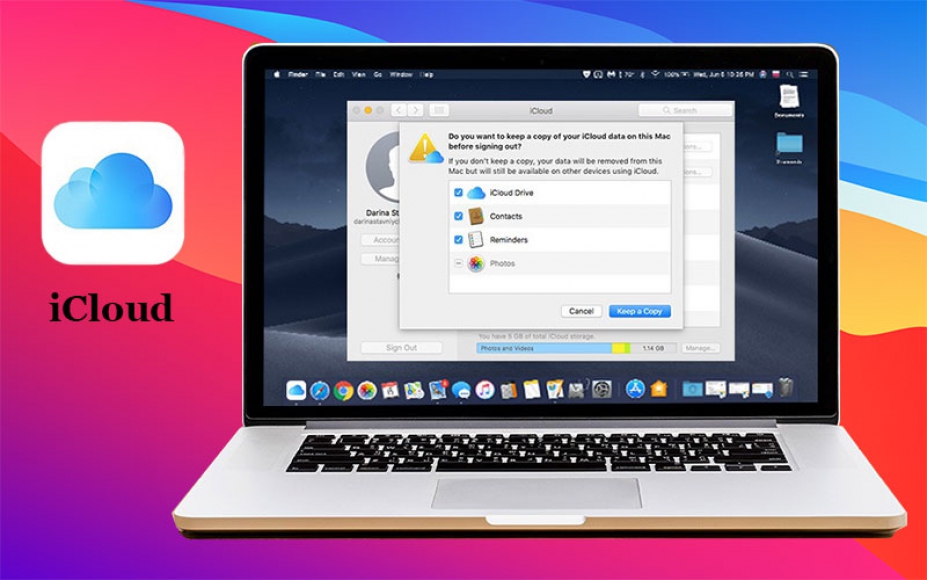
Dịch vụ iCloud của Apple đóng một vai trò quan trọng trong việc sử dụng máy Mac nói riêng và các thiết bị iOS nói chung. Bởi nó giúp bạn đồng bộ các thiết bị, dễ dàng truy cập được vào kho dữ liệu của mình bất cứ đâu, bất kể khi nào. Tuy nhiên, việc đồng bộ dữ liệu nhiều khi không tốt nếu bạn có ý định cho người thân hoặc bán lại chiếc Macbook của mình. Chính vì vậy, thoát tài khoản iCloud trước khi giao dịch là cách bắt buộc để bảo mật thông tin. Và đặc biệt với người mua lại Macbook cũ những đời gần đây, dính iCloud ẩn trên Macbook cũng làm hạn chế rất nhiều tính năng. Trong bài viết này, MacOnline sẽ mách bạn cách thoát iCloud trên Macbook triệt để trước khi chuyển đổi người dùng nhé!
Như bạn cũng biết, tài khoản iCloud của Apple có bảo mật cực cao. Các thiết bị iPhone hay iPad mà dính iCloud không thoát ra được thì máy chẳng khác nào cục gạch cả. Trước đây, đối với Macbook đời cũ, dù dính iCloud vẫn xoá trắng, reset, cài đặt lại Macbook vẫn khá dễ dàng, chẳng ảnh hưởng gì. Nhưng để tăng cường bảo mật, các dòng Macbook đời mới gần đây tăng cường bảo mật hơn, bạn không thể xoá hoàn toàn máy nếu vẫn còn iCloud trong máy.
Bạn sẽ phải nhập mật khẩu iCloud mỗi khi muốn reset lại máy Mac. Kể cả nếu bạn reset xong mà chưa thoát mật khẩu hoàn toàn thì khi bạn nhập iCloud mới Macbook sẽ vẫn yêu cầu bạn nhập mật khẩu tài khoản cũ. Bởi vậy, việc thoát iCloud là cực kỳ quan trọng vì:
Vì vậy, điều bạn cần nhớ kỹ là khi mua các dòng Macbook cũ đời cao (Macbook Air từ 2018 trở lên, Macbook Pro từ 2016 trở lên,...) đều phải lưu ý đăng xuất tài khoản iCloud trước khi mua nhé! Tất nhiên, nếu cẩn thận hơn, bạn có thể reset lại Macbook luôn để máy trở về khôi phục cài đặt gốc.
Dưới đây là một số đặc điểm của quá trình thoát iCloud mà bạn cần lưu ý:
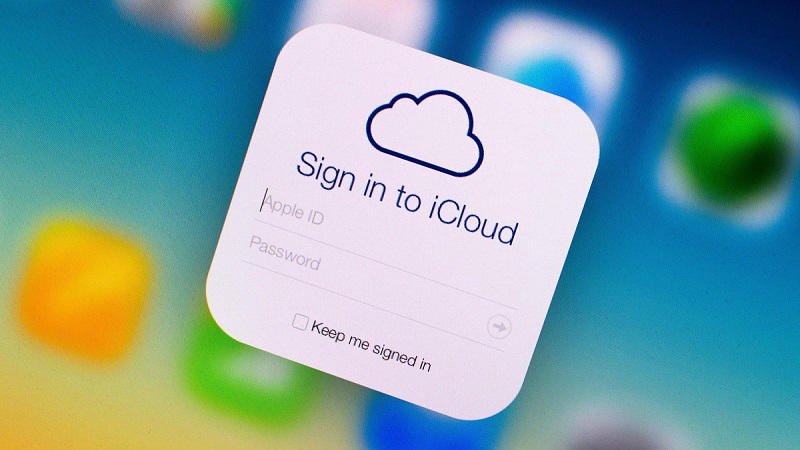
Có một số lưu ý cần nắm vững trước khi thoát iCloud
Apple ID hoạt động như đường dẫn đăng nhập vào hệ sinh thái toàn diện được phân nhánh thành iCloud, iTunes và App Store cho đại đa số người dùng. Bạn muốn xóa tài khoản Apple ID và iCloud của mình thì cần làm các thao tác thủ công trên máy Mac.
Điều quan trọng trước khi thoát iCloud là bạn phải tạo một bản sao lưu trước khi sửa đổi các cài đặt hệ thống nghiêm trọng. Bởi nếu không, bạn sẽ rất dễ bị rò rỉ dữ liệu cá nhân ra bên ngoài.
Vì vậy, hãy tiến hành theo các bước sau để thoát tài khoản iCloud:
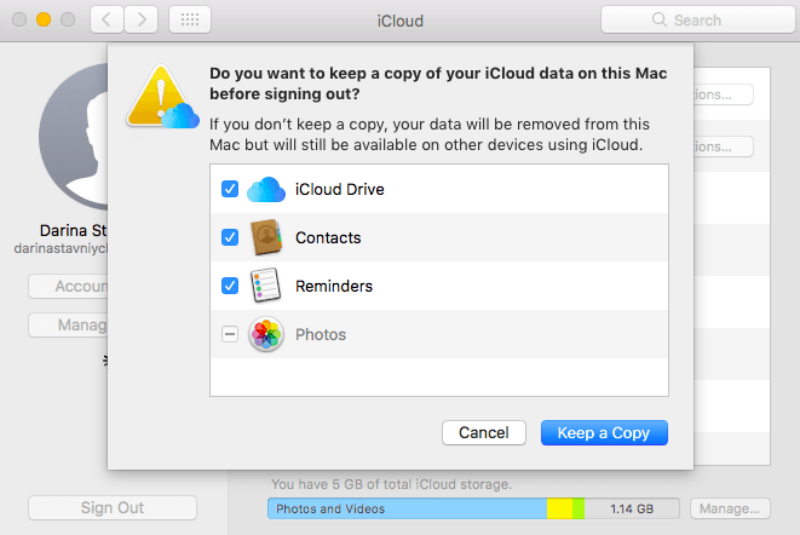
Chú ý giữ lại các dữ liệu quan trọng khi thoát iCloud
Sau khi bạn đăng xuất khỏi tài khoản Apple ID hoặc iCloud của mình, Mac sẽ loại bỏ tất cả các tính năng, mục iCloud hoặc dữ liệu liên kết Apple ID khác. Tuy nhiên, bạn vẫn có thể đăng nhập vào một ID Apple khác để tải các ứng dụng nên đừng quá lo lắng.
Để chắc chắn rằng thiết bị Macbook của bạn không thuộc quản lý của chủ ID Apple cũ nữa, bạn nên xóa máy Mac khỏi tài khoản iCloud/ ID Apple được liên kết. Cách đơn giản nhất là bạn thực hiên trên thiết bị iPhone hoặc iPad dùng chung ID Apple với chiếc Macbook đó. Việc xoá thiết bị khỏi iCloud khá đơn giản, làm theo các bước sau:
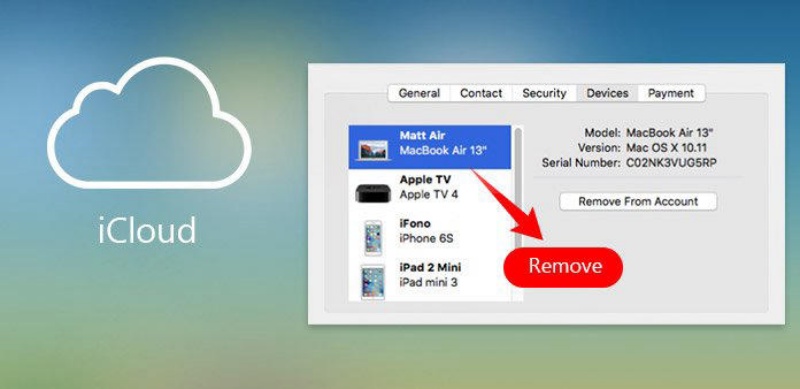
Xóa hoàn toàn máy Mac trên thiết bị
Ngoài cách trực tiếp trên, bạn cũng có thể xóa thiết bị khỏi iCloud bằng cách điều hướng đến trang chủ quản lý tài khoản ID Apple của bạn.
Như vậy trên đây MacOnline đã hướng dẫn bạn thoát iCloud trên Macbook một cách triệt để nhất để đảm bảo dữ liệu không bị rò rỉ ra ngoài. Nhớ rằng điều này rất quan trọng đối với một chiếc Macbook đời mới nhé. Macbook dính iCloud ẩn sẽ khá phiền phức và hạn chế nhiều tính năng đó. Hy vọng bài viết sẽ hữu ích với bạn! Bạn muốn đóng góp gì thì comment thêm bên dưới để cùng học hỏi nhé!

13/11/21 Hiền

15/11/21 Hiền

30/11/21 Hiền

20/12/24 Hiền

26/11/24 Hiền
Giao Hàng Tận Nơi
Miễn phí giao hàng toàn quốc, Ship siêu tốc 2h trong nội thành
Hàng Chính Hãng 100%
Cam kết sản phẩm chính hãng, hàng tuyển chọn, chất lượng cao
Siêu Tiết Kiệm
Giá Rẻ Nhất cùng nhiều Ưu Đãi lớn khi mua sản phẩm
Thanh toán dễ dàng
Hỗ trợ các hình thức thanh toán: Tiền mặt, Chuyển Khoản, Quẹt Thẻ
